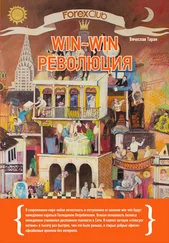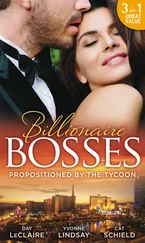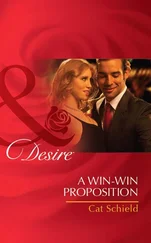Алексей Шашков - Win2K FAQ (v. 6.0)
Здесь есть возможность читать онлайн «Алексей Шашков - Win2K FAQ (v. 6.0)» весь текст электронной книги совершенно бесплатно (целиком полную версию без сокращений). В некоторых случаях можно слушать аудио, скачать через торрент в формате fb2 и присутствует краткое содержание. Жанр: ОС и Сети, на русском языке. Описание произведения, (предисловие) а так же отзывы посетителей доступны на портале библиотеки ЛибКат.
- Название:Win2K FAQ (v. 6.0)
- Автор:
- Жанр:
- Год:неизвестен
- ISBN:нет данных
- Рейтинг книги:5 / 5. Голосов: 1
-
Избранное:Добавить в избранное
- Отзывы:
-
Ваша оценка:
- 100
- 1
- 2
- 3
- 4
- 5
Win2K FAQ (v. 6.0): краткое содержание, описание и аннотация
Предлагаем к чтению аннотацию, описание, краткое содержание или предисловие (зависит от того, что написал сам автор книги «Win2K FAQ (v. 6.0)»). Если вы не нашли необходимую информацию о книге — напишите в комментариях, мы постараемся отыскать её.
Win2K FAQ (v. 6.0) — читать онлайн бесплатно полную книгу (весь текст) целиком
Ниже представлен текст книги, разбитый по страницам. Система сохранения места последней прочитанной страницы, позволяет с удобством читать онлайн бесплатно книгу «Win2K FAQ (v. 6.0)», без необходимости каждый раз заново искать на чём Вы остановились. Поставьте закладку, и сможете в любой момент перейти на страницу, на которой закончили чтение.
Интервал:
Закладка:
(5.6) После перезагрузки исчезает (появляется) русский язык. Как исправить?
Менять язык нужно из-под аккаунта администратора – тогда настройки сохранятся. Если вы добавляли (удаляли) язык (не обязательно русский) под пользовательским аккаунтом, то все изменения сохранятся лишь до завершения сеанса работы.
Сеть
(6.1) Как управлять пользователями, которым можно заходить на компьютер?
В W2k есть механизм идентификации пользователей, при этом каждого пользователя можно ограничить в правах. Пользователей, на одной машине может быть множество, и что бы было проще ими управлять, пользователи разбиты на группы. Управление пользователями и пользовательскими группами осуществляется с помощью апплета Users and Passwords в Control Panel. После установки системы, образуется только два пользователя, Administrator и Guest, которые прописаны в закладке Users. Если вы обладаете правами администратора, то вы можете добавить или удалить пользователя в этом окне, можете отредактировать уже существующих, поменять им группу, и т.д. Здесь же можно снять галочку с Users must enter a user name and password to use this computer, что позволит заходить на вашу машину не набирая пароля. Перейдя на закладку Advanced, и нажав там на кнопку Advanced, можно попасть в окно Local users and Groups, которое расширяет возможности по управлению пользователями. В частности, здесь можно отключить (disable) отдельных пользователей, разрешить/запретить им менять свои пароли, и т.д.
(6.2) Как обеспечить доступ пользователям локальной сети к моим ресурсам?
Сделать это стало немного сложнее, чем в W9х, зато возможностей по настройке стало гораздо больше. Для начала, как и в W9x надо убедиться, что установлен File and Printer Sharing for Microsoft Networks. После этого, открываем Explorer, выбирам диск или директорию, которую хотим расшарить и нажимаем правую кнопку мыши. В открывшемся меню выбираем пункт Sharing. Ставим там Share this folder. Выбираем Share name – имя, под которым данный объект будет виден в сети, и Comment, комментарий, который будет виден там же. Ставим User Limit, количество пользователей которые могут одновременно иметь доступ к объекту.
Теперь осталось определить, кто именно сможет иметь доступ к Вашим файлам. Для этого жмём на кнопку Permissions, и оказываемся в соответствующем меню. После этого, кнопкой Add… добавляем того, кто должен иметь доступ, и выставляем им права доступа. Для домашней сети, где все свои, и прятать ничего не нужно, можно добавить в Share Permissions пользователей Everyone, Guest и группу Guests, а потом установить для них полномочия (При этом полномочия Guests и Guest определяются по Everyone).
После этого, все компьютеры в сети смогут заходить на вашу машину не используя пароля. Не надо забывать, что пользователь Guest по умолчанию, сразу после инсталяции, отключен (disabled). Если его не включить (в Local Users and Groups), то никто не сможет использовать ресурсы (диски, принтеры и т.д.) вашей машины. Вообще-то, политика безопасности для каждой конкретной системы дело весьма тонкое и вариантов здесь множество. Так что не следует принимать наш совет за единственно возможный. Например, если есть желание иметь больший уровень контроля за пользователями, то можно завести на машине нужное число локальных пользователей, имена которых должны совпадать с именами пользователей машин-клиентов. Причем, можно запретить им локальный вход в систему, разрешив только сетевой доступ. Для этого зайдите в Панель управления→Администрирование→Локальная политика безопасности→Параметры безопасности→Локальные политики→Назначение прав пользователя, параметр "Локальный вход в систему" – уберите пользователя из списка или в параметре "Отклонить локальный вход" – внесите.
(6.3) Как настроить модемное соединение?
В W2k объединили Network и Dial-Up connections в одном месте, которое так и называется. Прямо оттуда можно сконфигурировать любое сетевое устройство, хоть модем, хоть сетевую карту. Новые соединения делаются так же как в W9x, с помощью wizard-а Make new connection. Также появились несколько новых функций для управления и настройки Dial-up соединения, которых не было в W9x. Ознакомиться с ними можно взглянув на Properties соединения.
На первой закладке, General, напротив Phone number появилась кнопка, Alternates. Нажав на неё, можно задать целый список телефонов, по которым модем будет звонить, если первый номер в списке занят. Очень полезная функция, когда у провайдера несколько номеров, по которым можно дозваниваться.
Во-вторых, в Configure можно настроить модем, не выходя в другие окна. В-третьих, в Options можно задать массу всяких вещей для звонилки, там же находятся настройки для X.25. В закладке Networking находятся настройки сети для Dial-up соединения. Некоторые из них могут помочь, если компьютер провайдера по непонятной причине разрывает соединение. Если такое случается, то необходимо убедиться, что в Type of dial-up server I calling, стоит PPP: Windows95/98/NT/2000, Internet. Сразу под ней есть кнопочка, Settings. За ней кроется меню из трёх пунктов.
Читать дальшеИнтервал:
Закладка:
Похожие книги на «Win2K FAQ (v. 6.0)»
Представляем Вашему вниманию похожие книги на «Win2K FAQ (v. 6.0)» списком для выбора. Мы отобрали схожую по названию и смыслу литературу в надежде предоставить читателям больше вариантов отыскать новые, интересные, ещё непрочитанные произведения.
Обсуждение, отзывы о книге «Win2K FAQ (v. 6.0)» и просто собственные мнения читателей. Оставьте ваши комментарии, напишите, что Вы думаете о произведении, его смысле или главных героях. Укажите что конкретно понравилось, а что нет, и почему Вы так считаете.